Google Chromeにカスタム検索エンジンを追加する方法
デフォルトでは、検索を入力するとChromeアドレスバー。デフォルトでGoogleを使用します。特定のサイトを検索する場合は、そのサイトに移動してから検索クエリを実行する必要があります。 Chromeでは、ウェブサイトをカスタム検索エンジンとして追加して、簡単に設定できます。設定方法は次のとおりです。
Chromeを起動し、レンチアイコンをクリックして、[設定]をクリックします。

[検索]で、[検索エンジンの管理]をクリックします。
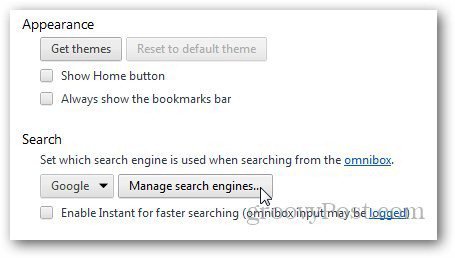
カスタム検索エンジンに追加されたウェブサイトが表示されます。
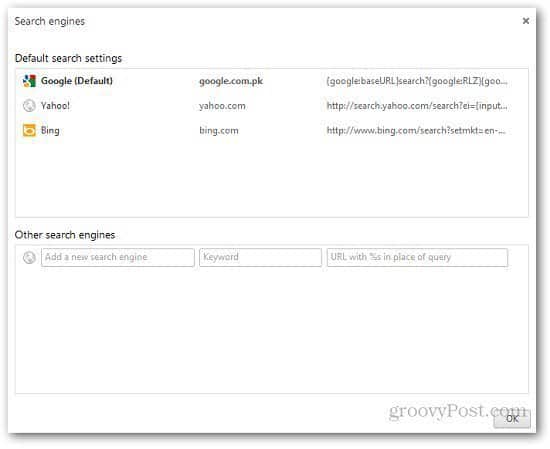
カスタム検索エンジンの追加は簡単です。 [その他の検索エンジン]の下に、検索エンジン名、キーワード(アドレスバーで検索を実行するために使用されます)、およびWebサイトの検索URLを入力します。
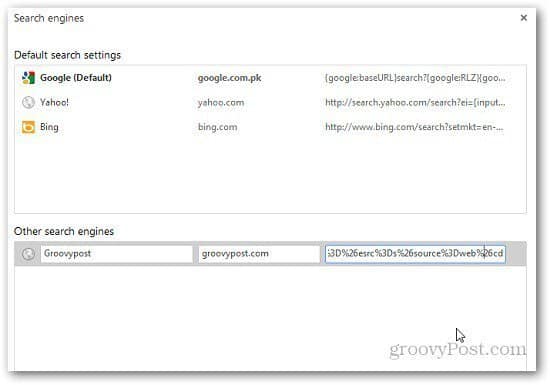
カスタム検索エンジンに追加するWebサイトの検索URLを見つけるには、その特定のWebサイトにアクセスして、キーワードを検索します。次に、URLをコピーし、検索キーワードを「%s」を次に示します。
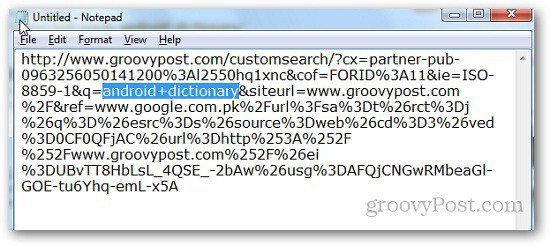
新しく追加された検索エンジンで検索を実行するには、キーワードの後にスペースを入力すると、カスタム検索エンジンのアイコンが表示されます。次に、検索するキーワードを入力して、Enterキーを押します。
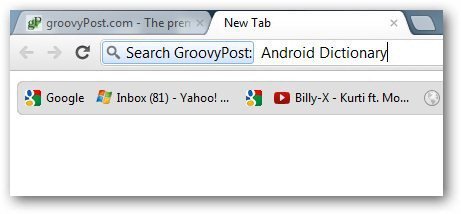
カスタム検索エンジンを作りたいならデフォルトでは、検索エンジンの管理に再度移動し、検索エンジンの上にマウスを移動します。新しい「デフォルトに設定」ボタンが表示されたら、それをクリックして完了です。
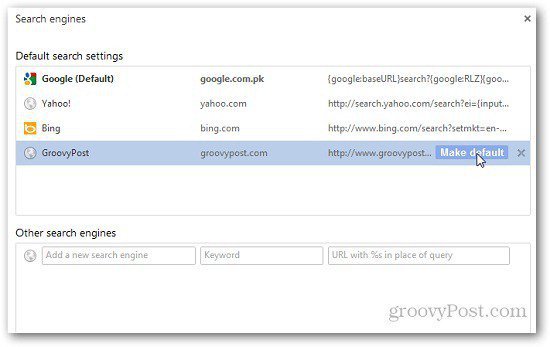










コメントを残す